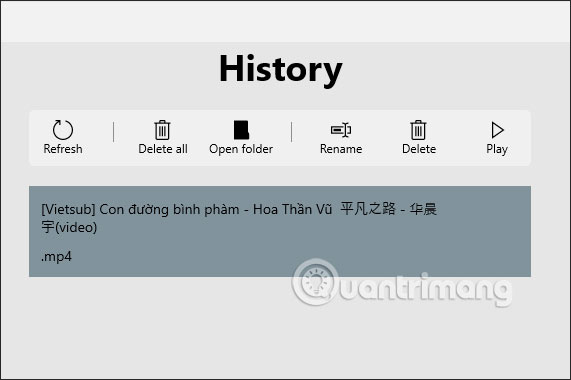Ứng dụng YouTube Converter hỗ trợ chúng ta tải video YouTube hay convert video YouTube sang định dạng âm thanh trên cùng 1 ứng dụng, mà bạn không cần phải sử dụng thêm những ứng dụng tải mp3 trên YouTube nữa. Giao diện sử dụng của ứng dụng rất đơn giản, bạn chỉ cần lựa chọn định dạng muốn tải xuống từ video YouTube là được. Các file được tải xuống từ ứng dụng YouTube Converter sẽ có các tùy chọn như đổi tên, hay phát nhạc ngay sau khi tải. Bài viết dưới đây sẽ hướng dẫn dùng YouTube Converter trên Windows 10.
Hướng dẫn tải, convert video YouTube trên YouTube Converter
Bước 1:
Chúng ta tải ứng dụng YouTube Converter trên Windows 10 theo link dưới đây.
Bước 2:
Sau khi cài đặt xong, trong giao diện ứng dụng chúng ta sẽ paste URL video YouTube muốn tải xuống, sau đó bên dưới phần Format bạn chọn định dạng file muốn tải uống. Cuối cùng nhấn Download để tiến hành tải.
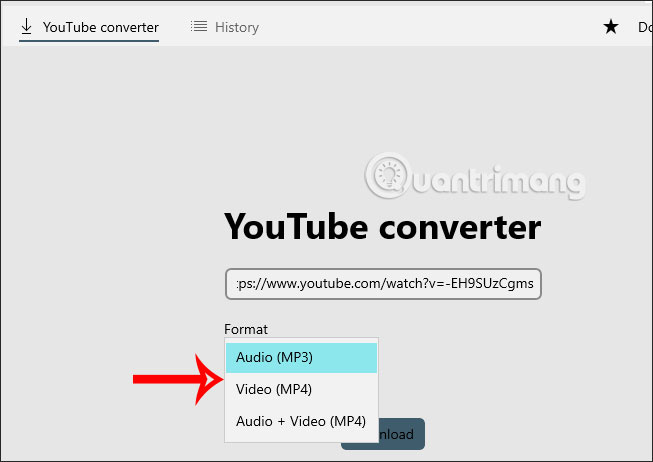
Bước 3:
Ngay sau đó bạn sẽ thấy thông báo như hình dưới đây, file tải sẽ nằm trong mục History của ứng dụng.
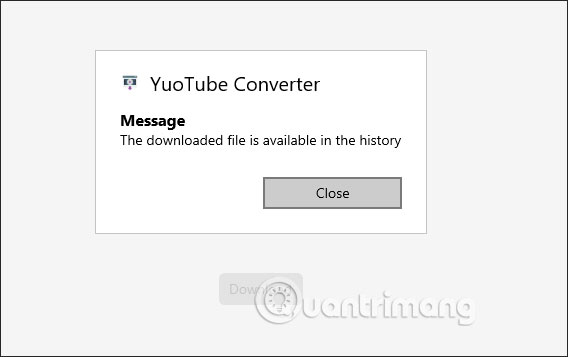
Chúng ta truy cập vào mục History trên ứng dụng để mở file đã tải xuống. Tại giao diện này khi chúng ta click vào file thì bạn sẽ có các tùy chọn gồm:
Hiện tại thì ứng dụng chưa hỗ trợ thay đổi thư mục tải file tải xuống, nên bạn nhấn Open folder để mở thư mục lưu file trên máy tính.